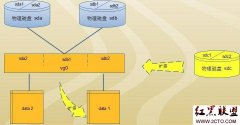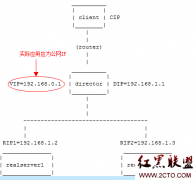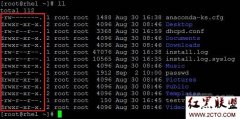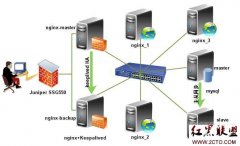虚拟机下安装BackTrack5 (BT5)
来源:网络 责任编辑:admin 发表时间:2013-07-01 14:35 点击:次

下载地址:http://www.backtrack-linux.org/downloads/
与bt4相比,BT5不论从内核上还是应用程序上都进行了升级。bt5同时可以选择下载gnome或者kde桌面系统,而传统bt4默认的是 kde。bt5基于Ubuntu Lucid LTS.Kernel 2.6.38,在安装上也方便了很多,尤其对于中国用户,可以选择中文安装过程。
bt5一改之前的黑色调,转为暗红,还是那潇洒的飞龙,在红色底纹上更显杀气。
记录一下vmware虚拟机中安装bt5:
1.首先下载bt5的32位iso文件,选用了gnome桌面系统。(64位的毕竟还是在一些软件支持性上有待改善,所以还是选择32位的保险)
2.新建一个虚拟机,选择typical设置,安装源选择刚刚下载的iso文件
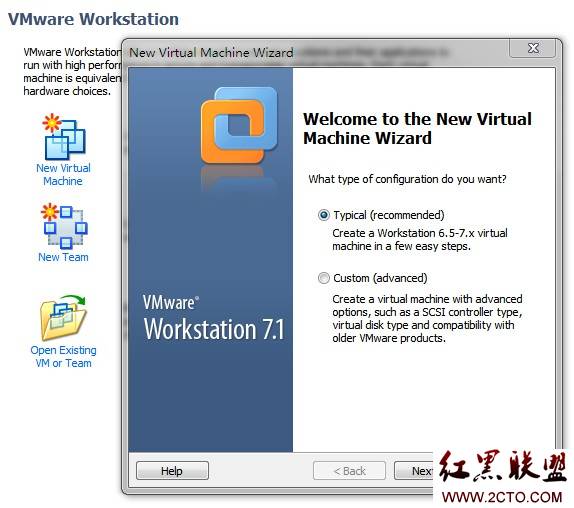
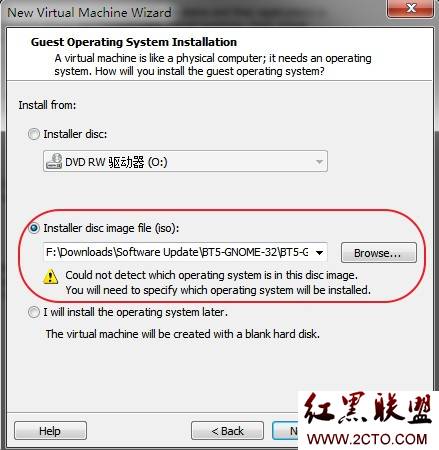
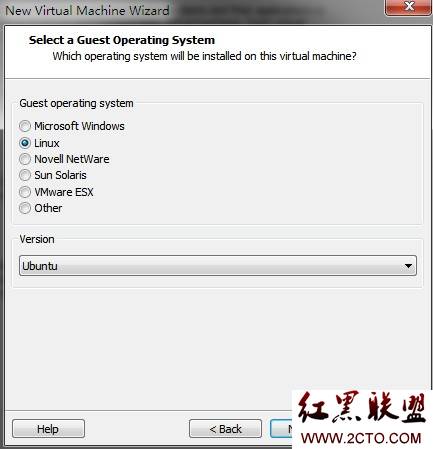
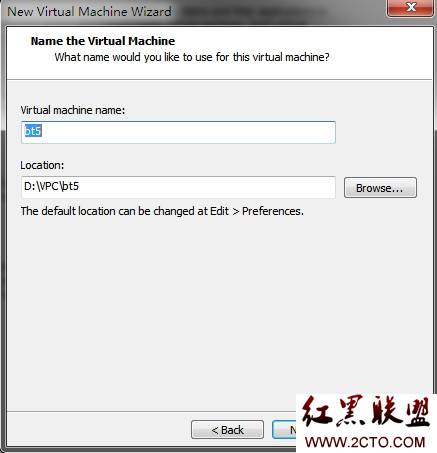
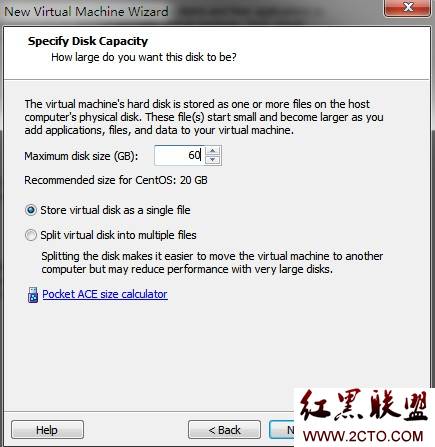
这里指定的磁盘大小并不是虚拟机实际占用磁盘大小,而是它最大使用量,实际值会根据在虚拟机中安装的软件的多少进行动态的变化,所以指定大点没有关系,只要你实际在虚拟机里面不要太狠装太多东西,呵呵。
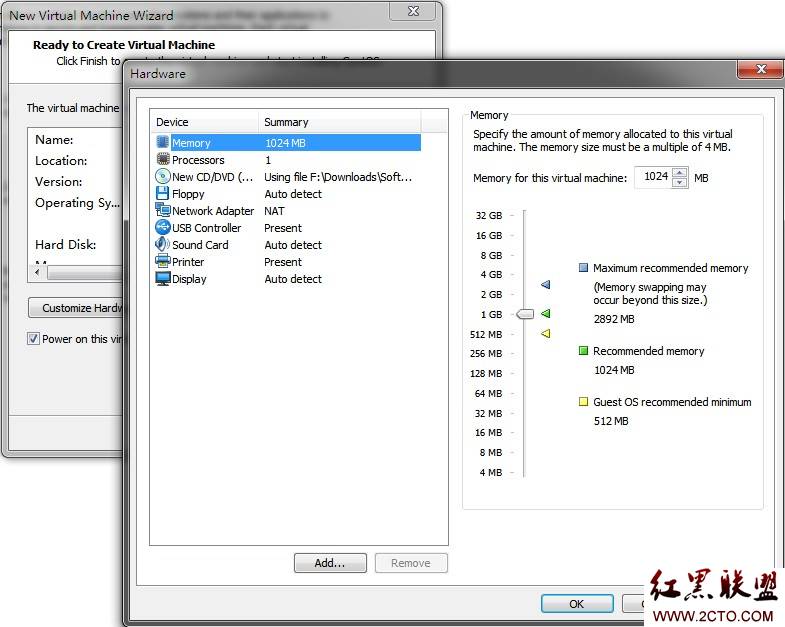
虚拟机使用的内存尽量大一些,这样可以有效提高虚拟机运行的速率。现在电脑内存都够大,指定1G不会影响主机的速度。
3.启动新建的虚拟机

在这个界面直接回车,进入下一个界面。
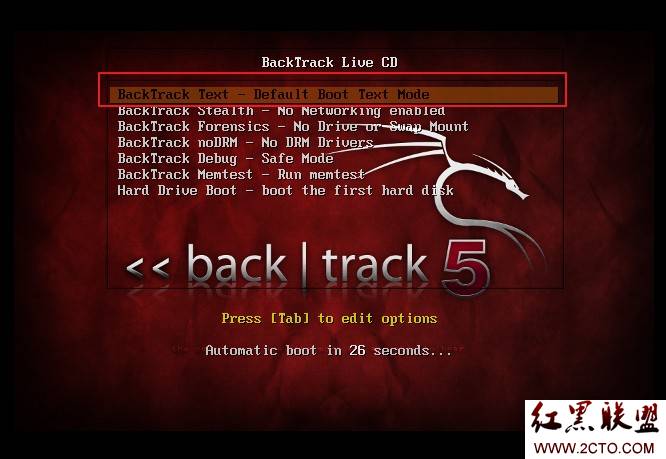
可以看到bt5的界面还是有些变化的,选择第一个选项进入。
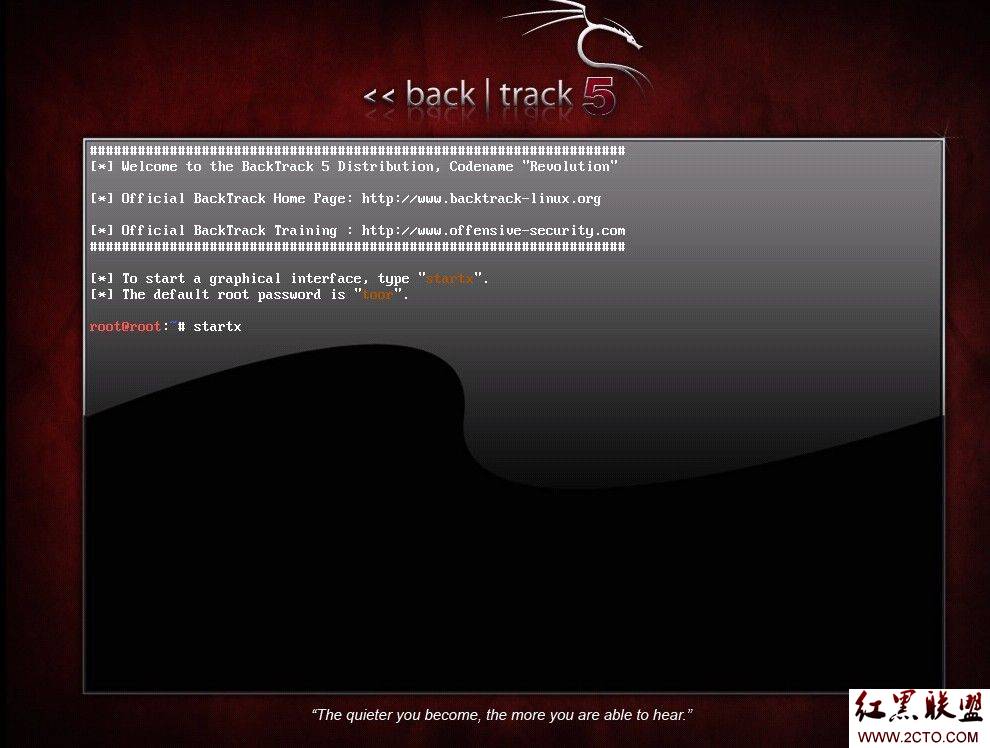
用户名还是root,初始密码是toor,登录后输入startx启动桌面系统。bt5的登录提示有明显改善,用颜色标记了需要输入的命令。
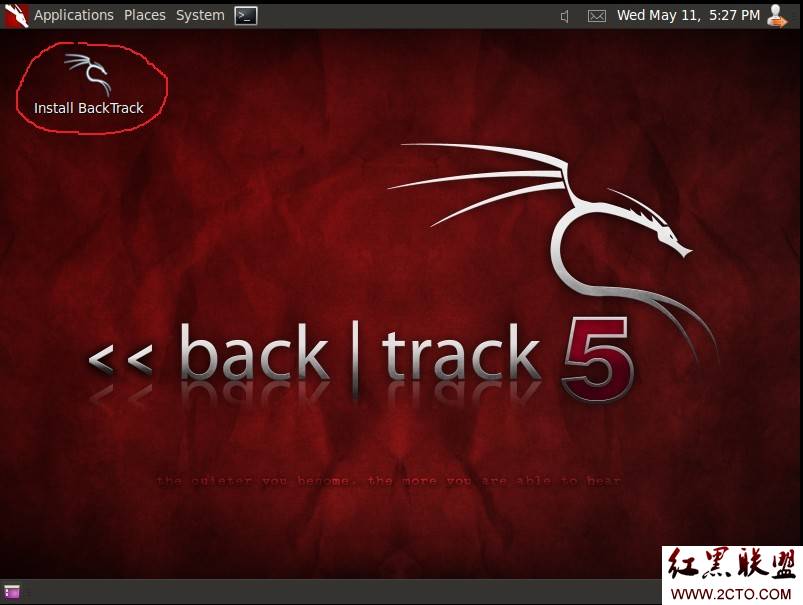
相关新闻>>
- 发表评论
-
- 最新评论 进入详细评论页>>